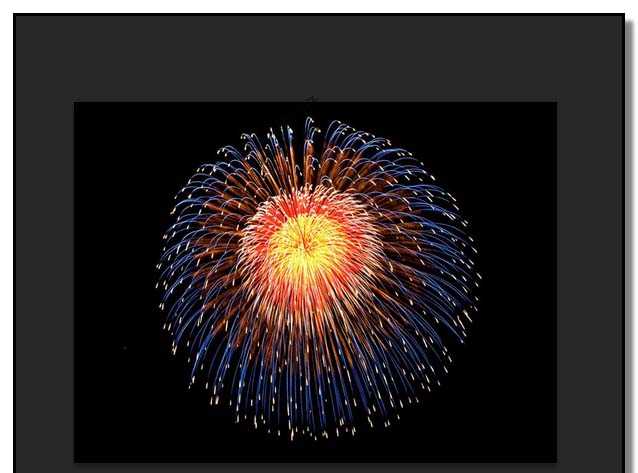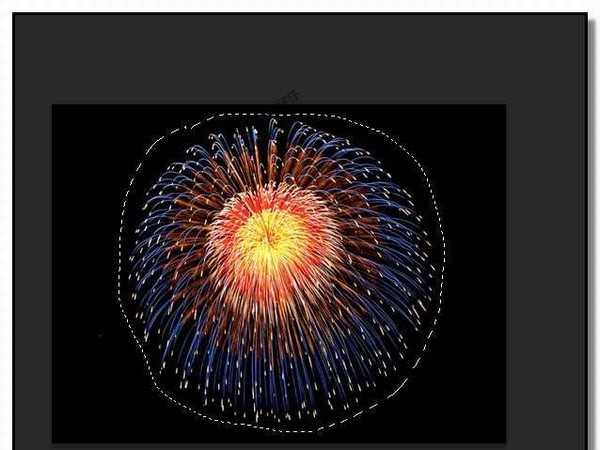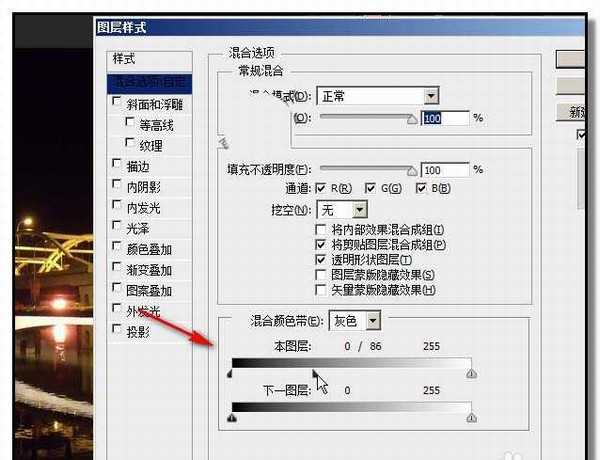ps怎么扣烟花? ps将烟花完整抠出来的教程
(编辑:jimmy 日期: 2025/12/28 浏览:3 次 )
怎样在一张图片上制作出绚丽多彩的烟花呢?下面,小编给大家详细说下操作步骤。
- 软件名称:
- Adobe Photoshop 8.0 中文完整绿色版
- 软件大小:
- 150.1MB
- 更新时间:
- 2015-11-04立即下载
1、电脑启动PS软件,打开素材图片。
2、在工具栏选取套索工具把烟花给勾出来,不用很精细。大概就可以了。
3、选取移动工具,点住选区上,把烟花移到另一张图上。
4、按CTRL+T键,把烟花图片调整下,并移到合适的位置
5、同样方法,再拖进其它的烟花图片,有些图片覆住了建筑物,那么,我们再设置下。
6、打开该图片的混合选项;打开操作界面,按住ALT键,在“本图层”这里点住滑块,向右移,降低黑色度。
7、点击确定。最终效果如下。
相关推荐:
ps怎么制作梦幻的烟花特效的文字?
ps cs6怎么给一张烟花图添加月亮光辉?
ps怎么制作一个绚丽的国庆礼花烟花效果?
下一篇:ps通道工具怎么快速抠出透明的玻璃杯?